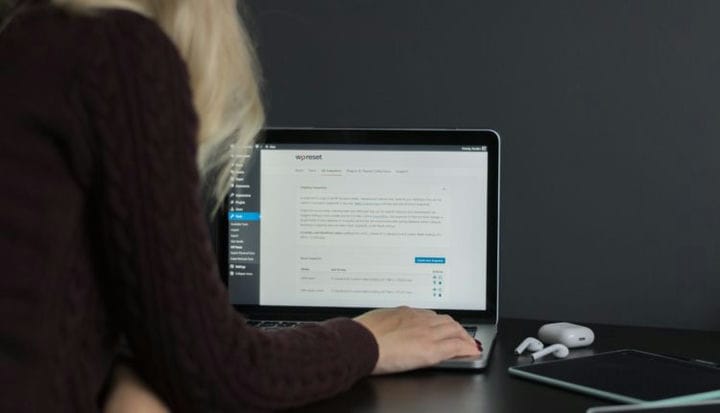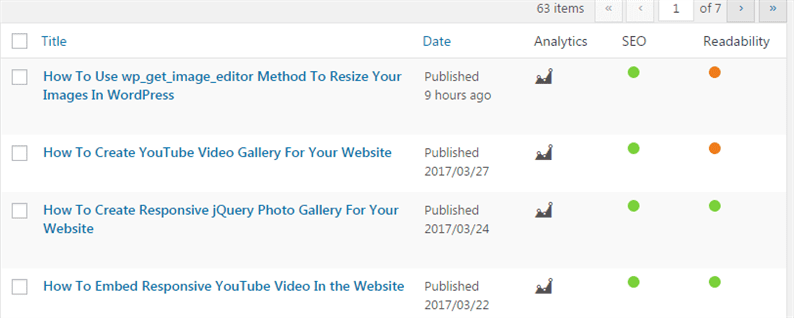Как удалить столбцы с экрана сообщения или страницы в WordPress
WordPress поставляется с несколькими столбцами по умолчанию, такими как заголовок, дата и т.д. На экране публикации или страницы на панели инструментов. Когда мы устанавливаем плагины, некоторые из них добавляют настраиваемые столбцы в список публикаций или страниц. Например, плагин Yoast SEO добавляет такие столбцы, как SEO, Readability, в записи Post и Page.
Это количество столбцов может варьироваться в зависимости от плагинов, используемых на сайте. В таком случае вы можете удалить столбцы по умолчанию с этих страниц со списком в WordPress.
Удаление столбцов с экрана сообщения или страницы в WordPress
Как упоминалось в кодексе, manage_posts_custom_column – это фильтр, который добавляет или удаляет настраиваемые столбцы в список сообщений.
Допустим, вы хотите удалить такие столбцы, как «Теги», «Автор», «Категории», «Комментарии» из списка публикаций. Чтобы удалить эти столбцы, поместите приведенный ниже код в functions.phpфайл вашей темы .
add_filter('manage_post_posts_columns', function ($columns) {
unset($columns['tags'], $columns['author'], $columns['categories'], $columns['comments']);
return $columns;
} );Приведенный выше код удаляет все 4 столбца, которые мы передали со страницы экрана публикации.
«Страница» встроена в тип записи WordPress. Вы можете увидеть его на странице URL-адреса wp-admin / edit.php? Post_type = в вашем списке страниц. Уведомление post_type=pageоб URL-адресе. Если вы хотите удалить столбцы из списка страниц, тогда ваш фильтр будет manage_page_posts_columns.
В случае настраиваемого типа сообщения вам необходимо использовать фильтр, manage_{$post_type}_posts_custom_columnгде {$ post_type} – это заполнитель, который будет заменен фактическим именем типа сообщения.
Это оно! Это способ удалить столбцы с экрана публикации и страницы в WordPress. Вы также можете прочитать нашу статью о том, как отображать количество просмотров сообщений на экране сообщений в WordPress.